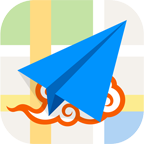指划修图给图片局部上色方法。指划修图又叫Snapseed,是目前功能最强大的手机摄影修图软件,可以和电脑用的PS媲美,也是很多喜欢手机摄影爱好者的后期神器,本期小编就来给大家分享一下给图片人物局部上色的制作教程,想象一下灯火阑珊的街头你独自行走再热闹的景象都与你无关身后的世界是黑白你是那黑暗世界的一抹亮色。这种图片才叫意境呢,下面就一起来了解一下具体的操作吧。

相关教程:指划修图滤镜怎么使用
1)打开手机安装完指划修图软件后打开软件然后打开一张要进行修改的图片,点击下面的【工具】功能,弹出二级菜单后点击【黑白电影】效果。(如下图)


2)然后选择好自己喜欢的黑白效果后点击【√】使用,接着再点击右上角的【图案】,随后再点击【查看修改内容】选项。(如下图)


3)然后点击右下角的【黑白电影】按钮,弹出菜单后再点击中间的【小毛笔】功能。(如下图)


4)接着点击右下角的【反转】功能,然后将图片放大把人物颜色擦拭出来点击【√】完成修改。(如下图)


5)最后返回大功告成可看到图片的背景颜色黑白,只有人物上了颜色,童鞋们可以将自己的美照制作成这种效果用来做头像还是不错的。(如下图)

PS:如大家在使用手机过程中遇到难题了,可以直接到手机知道(zhidao.3533.com)进行提问或关注本站微信公众帐号(微信号:www3533com)后给小编留言,小编收到留言后会第一时间给大家解决相关疑问。
|
二维码扫描下载 |
|||
|
分类:图形图象
评分: |
||||
| 支持平台:Android、Apple |